Ako opraviť chybu pomocou programu xpcom.dll pri spustení programu Mozilla Firefox
Keď sa pokúsite otvoriť prehliadač Mozilla Firefox, môžete prijať systémovú správu, kde sa píše: "Súbor xpcom.dll chýba . " Ide o bežnú chybu, ktorá sa deje z mnohých dôvodov: kvôli zásahu vírusového programu, nedbalé činnosti používateľa alebo nesprávnej aktualizácii samotného prehliadača. Každopádne v článku nájdete všetky možné spôsoby riešenia problému.
obsah
Opraviť chybu xpcom.dll
Ak chcete prehliadač začať fungovať správne, môžete opraviť chybu pomocou troch spôsobov: nainštalujte knižnicu pomocou špeciálneho programu, preinštalujte aplikáciu alebo sami nainštalujte chýbajúcu knižnicu xpcom.dll.
Metóda 1: Klient DLL-Files.com
S pomocou tohto programu môžete nainštalovať xpcom.dll v krátkom čase, po ktorom bude opravená chyba pri spustení programu Mozilla Firefox. Za týmto účelom spustite klienta DLL-Files.com a postupujte podľa pokynov:
- Zadajte názov knižnice do príslušného poľa a vykonajte vyhľadávanie.
- V nájdených súboroch kliknite na ten, ktorý spĺňa vaše požiadavky (ak zadáte úplne zadaný názov knižnice, bude na výstupe iba jeden súbor).
- Kliknite na tlačidlo Inštalovať .
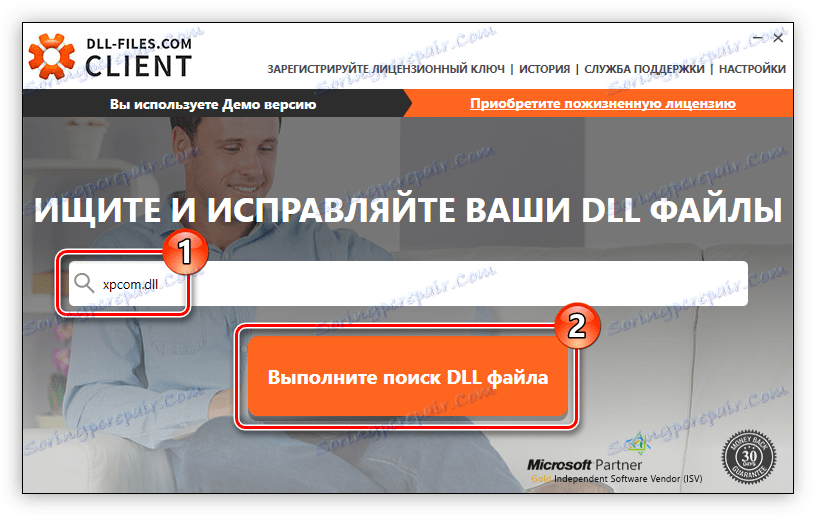
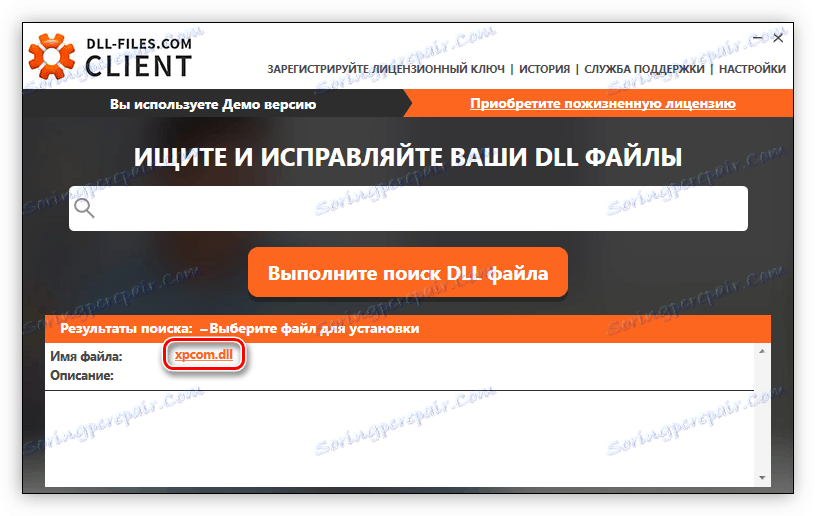
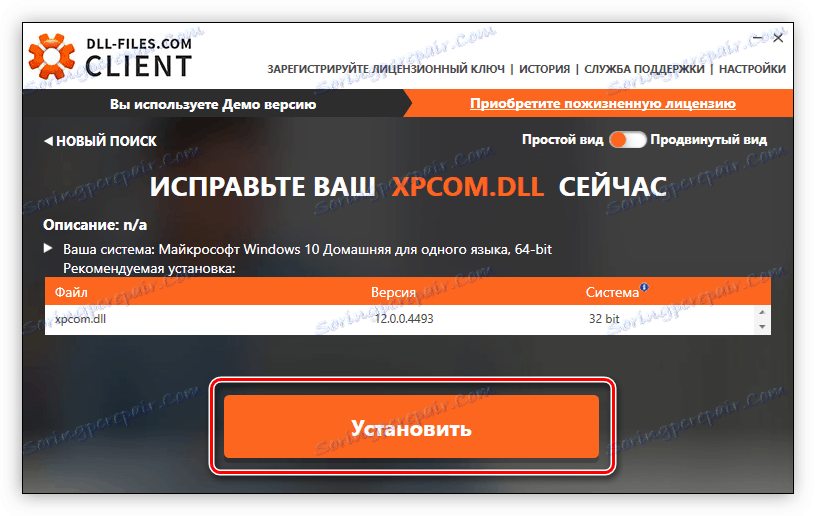
Po ukončení procedúry bude knižnica xpcom.dll nainštalovaná v systéme a problém s spustením prehliadača bude vyriešený.
Metóda 2: Preinštalujte program Mozilla Firefox
Súbor xpcom.dll sa dostane do systému pri inštalácii programu Mozilla Firefox, to znamená, že pri inštalácii prehliadača pridáte požadovanú knižnicu. Ale predtým by mal byť prehliadač úplne odstránený. Podrobné pokyny k tejto téme nájdete na tejto stránke.
Čítajte viac: Ako úplne odstrániť Mozilla Firefox z počítača
Po odinštalovaní musíte prevziať inštalátor prehliadača a preinštalovať ho.
Kliknite na tlačidlo Prevziať teraz .
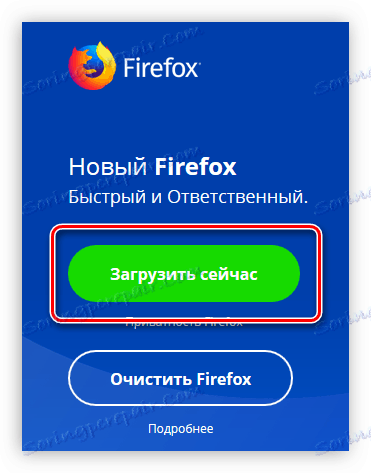
Následne sa inštalačný program stiahne do zadaného priečinka. Prejdite naň, spustite inštalačný program a spustite inštrukciu:
- Keďže bol nainštalovaný prehliadač, môžete si vybrať, či chcete odstrániť skôr vykonané zmeny alebo nie. Vzhľadom na to, že v minulosti existovali problémy s prevádzkou Firefoxu, začiarknite políčko a kliknite na tlačidlo "Opätovná inštalácia" .
- Počkajte, kým sa dokončí inštalácia.
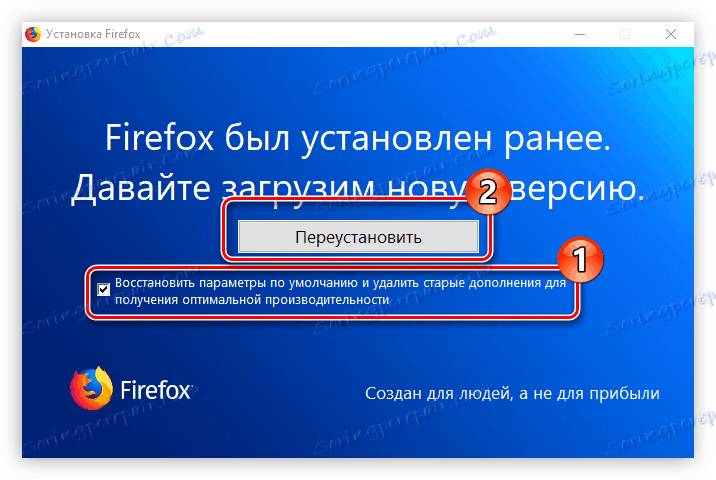
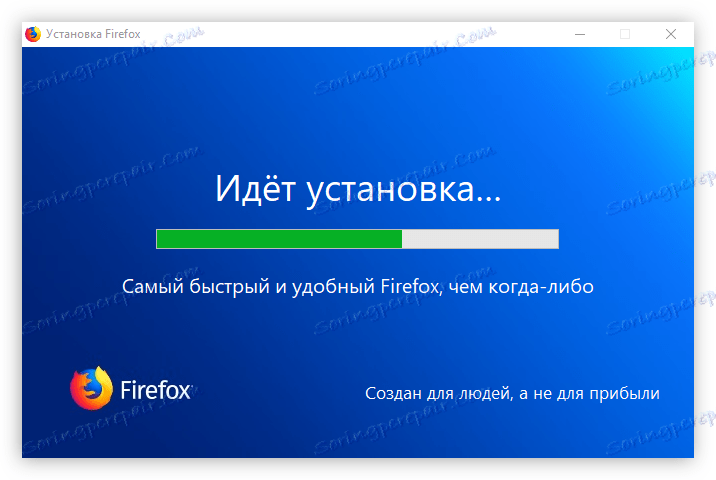
Potom sa vykoná niekoľko akcií systému a nový prehliadač Mozilla sa spustí automaticky.
Metóda 3: Stiahnite si súbor xpcom.dll
Ak potrebujete ešte chýbajúci súbor xpcom.dll na spustenie programu Mozilla Firefox, posledný spôsob je jeho inštalácia sami. Je celkom jednoduché vyrábať:
- Stiahnite si knižnicu xpcom.dll v počítači.
- Prejdite do priečinka na prevzatie.
- Skopírujte tento súbor pomocou klávesových skratiek Ctrl + C alebo výberom možnosti "Kopírovať" z kontextového menu.
- Prejdite do adresára systémov jedným z nasledujúcich spôsobov:
C:WindowsSystem32(pre 32-bitové systémy)
C:WindowsSysWOW64(pre 64-bitové systémy)Dôležité: ak používate verziu systému Windows, ktorá vyšla pred 7., systémový adresár bude volaný inak. Viac informácií o tejto téme nájdete v príslušnom článku na našej webovej stránke.
Čítajte viac: Ako nainštalovať dynamický súbor knižnice do počítača
- Tu umiestnite súbor knižnice stlačením klávesov Ctrl + V alebo výberom položky "Vložiť" z kontextového menu.
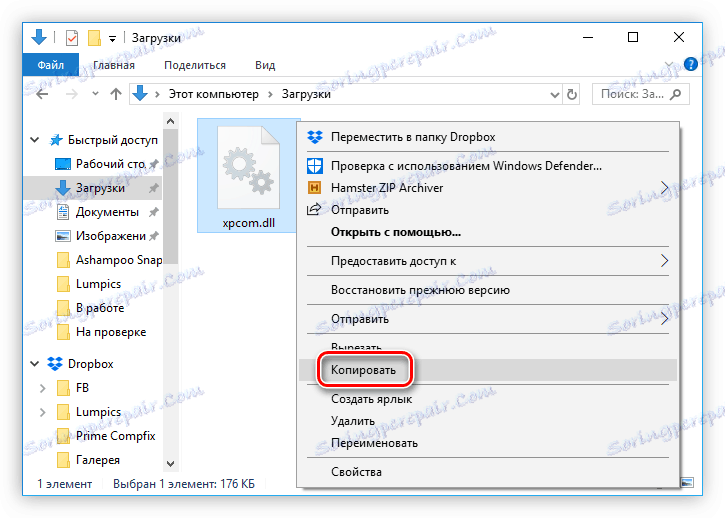
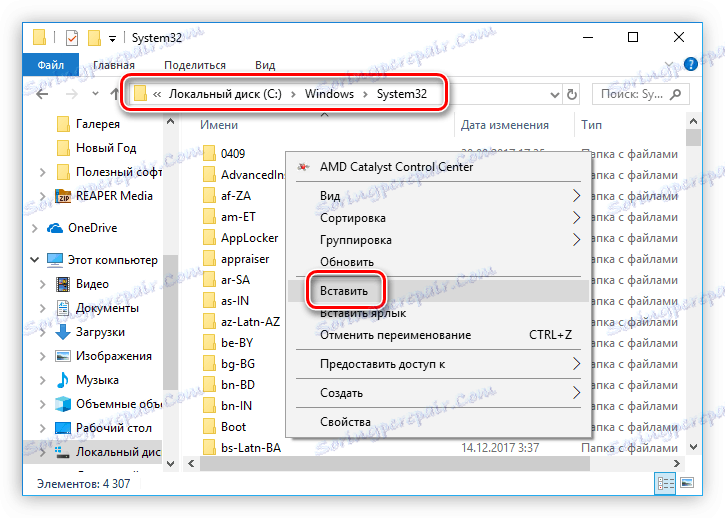
Potom by mal problém zmiznúť. Ak sa tak nestane, knižnica sa nezaregistrovala v samotnom systéme. Musíte to urobiť sami. Máme na tejto stránke podrobný návod na túto tému a môžete sa s ňou oboznámiť tento odkaz ,
